- Bluestacksは、AndroidゲームやSnapchatなどのソーシャルメディアアプリをPCで実行できる人気のエミュレーターです。
- Bluestacks Snapchatが機能しない問題に遭遇した場合は、いずれかのアプリのバージョンを元に戻すことをお勧めします。
- SnapchatがBluestacksで機能しないことは珍しいことではないため、最初のSnapchatを使用したい場合は、Androidエミュレーターの変更を検討してください。
- の場合 おっと何かがうまくいかなかったSnapchatBluestacks エラーはまだあなたに苦労を与えています、あなた自身をベータテスターにしてください。

このソフトウェアは、一般的なコンピューターエラーを修復し、ファイルの損失、マルウェア、ハードウェア障害からユーザーを保護し、最大のパフォーマンスを得るためにPCを最適化します。 3つの簡単なステップでPCの問題を修正し、ウイルスを今すぐ削除します。
- RestoroPC修復ツールをダウンロードする 特許技術が付属しています(特許が利用可能 ここに).
- クリック スキャン開始 PCの問題を引き起こしている可能性のあるWindowsの問題を見つけるため。
- クリック 全て直す コンピュータのセキュリティとパフォーマンスに影響を与える問題を修正する
- Restoroはによってダウンロードされました 0 今月の読者。
Bluestacks は人気のあるAndroidエミュレーターで、PCでPUBGなどのAndroidゲームやSnapchatなどのソーシャルメディアアプリにアクセスするために数百万人が使用しています。
ただし、一部のユーザーは、Bluestacks経由でSnapchatにアクセスしようとすると、BluestacksSnapchatが機能しないなどの問題を報告しています。
より具体的には、アプリは 何かがうまくいかなかったエラー。 これは通常、次の理由で発生します 接続またはサーバーの問題。
この記事では、SnapchatがBluestacksエラーで機能しないことを解決するのに役立つ最善の解決策を探ります。
SnapchatがBluestacksで機能しないのはなぜですか?また、それを修正する方法は?
1. 別のエミュレータを試してください

既存のエミュレータのトラブルシューティングに時間を無駄にしたくない場合は、エミュレータを変更するのが最も簡単な方法です。
代わりに、無料で人気のある代替手段を選択することをお勧めします。 インストール数が1億を超え、1日あたりのアクティブユーザー数が200万人のAndroidエミュレーターはどうでしょうか。
おそらくこれらの数字で十分ですが、LDPlayerを使用すると、マウス、キーボード、またはゲームパッドのいずれかを使用して、簡単でマルチインスタンスのゲームプレイが可能になることを知っておく必要があります。
このエミュレーターの主な機能のいくつかは、ゲームの最適化オプション、高FPS、マルチインスタンス同期、およびゲーム管理を自動化するためのスクリプトの追加です。
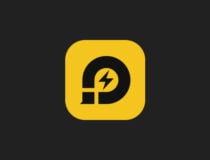
LDPlayer
無料のより安定したAndroidエミュレーターを試して、PCでシームレスなSnapchatエクスペリエンスをお楽しみください。
2. BluestacksまたはSnapchatのバージョンを変更します
古いバージョンのBluestacksをインストールします
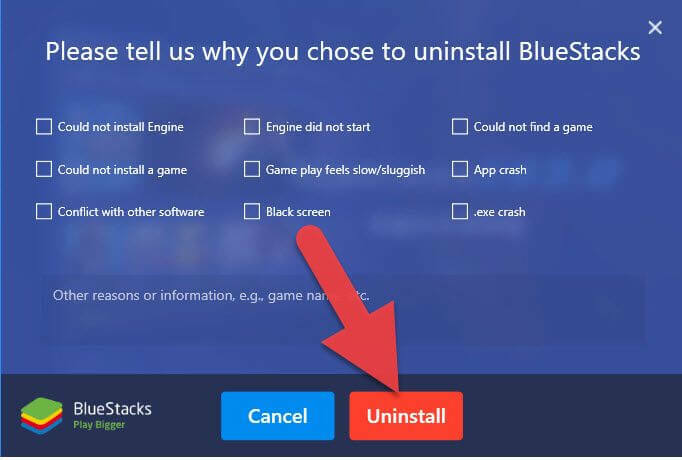
- 押す Windowsキー+ R 実行を開きます。
- タイプ appwiz.cpl をクリックします OK コントロールパネルを開くには
- インストールされているアプリのリストから、 Bluestacks。
- クリック アンインストール。 [はい]をクリックしてアクションを確認します。
- 古いバージョンのBluestacksをダウンロードします。
- インストーラーを実行し、画面の指示に従ってインストールを完了します。
ザ・ おっと何かがうまくいかなかったSnapchatBluestacks エラーは、Snapchatがスマートフォン以外でアプリのアクセスをブロックしていることが原因である可能性があります。
この エラー 新しいBluestacks3バージョンでのみ発生するようです。 この問題の簡単な回避策は、古いバージョンのBluestacksを使用することです。
インストールしたら、Bluestacksプレーヤーを起動し、Snapchatを再インストールしてみてください。 アプリは以前と同じように正常に動作するはずです。
古いバージョンのSnapchatを使用する
問題が解決せず、回避策が機能しない場合は、古いバージョンのSnapchatを使用してみてください。 古いバージョンのSnapchatはAPKPureのWebサイトからダウンロードできます。
このトリックは、理論的には、Snapchatが、新しいアップデートが利用可能になったときにアプリを使用する前にユーザーにアプリのアップデートを強制しない場合に機能するはずです。
3. Snapchatベータ版を使用する
- AndroidフォンでSnapchatアプリを開きます。
- をタップします 設定 アイコン(歯車)。
- 下にスクロールして、 Snapchatベータに参加する オプション。
- 下にスクロールして 高度な セクション。
- タップする Snapchatベータ版に参加してください。

- タップする 私を数えてください!
- スマートフォンのSnapchatアプリを閉じます。
PCでBluestacksを起動します。 Snapchatアプリをダウンロードしてインストールします。 Snapchatベータ版を試すことを選択したため、Bluestacksはデフォルトでアプリのベータ版をインストールします。
4. Snapchatの代替Androidクライアントを使用する
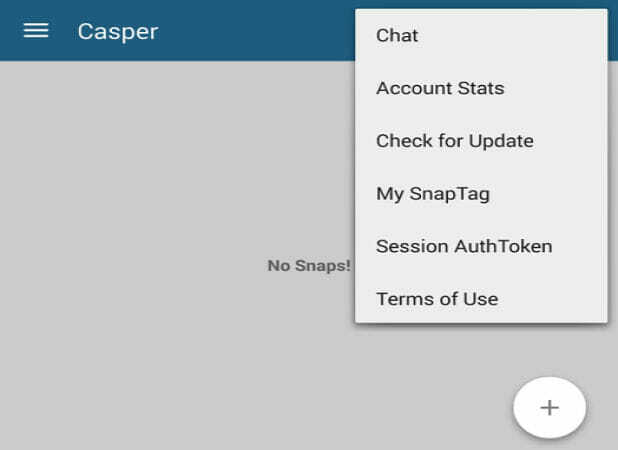
- キャスパーAPKをからダウンロード APKミラー.
- ローンチ Bluestacks。
- 横にある3つのドットをクリックします インストールされているアプリ 鬼ごっこ。
- 選択する インストール apk。
- ダウンロードフォルダからCasperapkファイルを選択します。
- クリック 開いた そしてBluestacksはCasperをインストールします。
Casperは、人気のメッセージングアプリSnapchatの代替Androidクライアントです。 Casperを使用すると、スナップを保存したり、ギャラリーからスナップを送信したり、アプリが行うほとんどすべてのことを実行したりできます。
Snapchat開発者はAndroidエミュレーターでSnapchatをブロックしているため、Casper経由でSnapchatを使用することは あなたがアプリを手に入れるために費やさなければならないかもしれない余分な努力で大丈夫なら賢い回避策 ワーキング。
ザ・ Bluestacksで何か問題が発生しました Snapchatは、アプリとAndroidエミュレーターの非互換性が原因で発生する可能性が最も高くなります。
ただし、BluestacksでSnapchatを本当に使用する必要がある場合は、記事に記載されている回避策を確認してください。
 まだ問題がありますか?このツールでそれらを修正します:
まだ問題がありますか?このツールでそれらを修正します:
- このPC修復ツールをダウンロードする TrustPilot.comで素晴らしいと評価されました (ダウンロードはこのページから始まります)。
- クリック スキャン開始 PCの問題を引き起こしている可能性のあるWindowsの問題を見つけるため。
- クリック 全て直す 特許技術の問題を修正する (読者限定割引)。
Restoroはによってダウンロードされました 0 今月の読者。
よくある質問
Snapchatは、Androidエミュレーターによって設定された制限により、Androidエミュレーターでは実行されません。 Snapchat 開発者。 同社はこれについて公式声明を発表していない。
ダウンロードできます Snapchat から グーグルプレイストア に Bluestacks. ただし、アプリはAndroidエミュレーターで正式にサポートされていないため、リストしました いくつかの回避策.
いいえ、公式ではありません。 Snapchat開発者はでアプリのサポートを無効にしました Androidエミュレーター、Bluestacksを含む。 ただし、いくつかの回避策を使用してアプリをインストールできる場合があります。
![修正:Bluestacksでエラーが発生したというメッセージ[ログイン]](/f/bd849294661a652182088d485311edfe.webp?width=300&height=460)

![修正:Bluestacksがロードされない[フルガイド]](/f/4ecc292bb9468720fa2bd9f0013a1454.jpg?width=300&height=460)